首页 / 技巧
word表格文字怎么上下居中 word表格文字上下居中方法【详解】
2023-09-23 05:53:00

wrod是现在使用很广泛的文档编辑软件,随着使用人群的增多人们使用时也是开始注重于文档的美观以及排版的效果,所以人们现在越来越注重文档的排版方式,最重要的一环可以说是文字的排版,你们今天就让小编带大家了解一下word表格文字上下居中。
方法一:
1.选中需要调整的文字或单元格-----单击右键-----选择单元格对齐方式----此命令的下一级菜单中共有九个命令,然后选择中间那个示意图(上下左右居中选项)(一般是选第二行中间那个就可以了)然后输入的文字都是居中显示的。如果多的话就整行或整列抹黑(也就等于是选中),再按上面的方法进行操作;
2.找到单元格对齐方式,选水平居中;
3.选择表格属性 - 单元格中有设置或者全选后 单机右键有个单元格对齐方式里边也,选中表格(或你所需要设置的单元格)→鼠标右击→单元格对齐方式→再选择第二排第二个(这个样式是垂直、水平方向都居中)。
方法二:
选中表格中的文字,然后单击“表格”菜单\表格属性\选择“单元格”的选项,选择你需要的对齐方式就可以了。居中对齐时中间的那个下面有文字的;
第一种方式操作最好若按第二种方式不能左右对齐;
然后选中表格右击;
选择执行快捷菜单命令“单元格对齐方式”单击对齐方式列表中的第5个按钮,或者执行“表格/表格属性/单元格/居中/确定”操作。
以上就是小编为大家收集的关于word表格文字上下居中的方法,希望对大家有所帮助。
最新内容
相关内容

小红书怎么发笔记 小红书发笔记方
小红书怎么发笔记 小红书发笔记方法【步骤】,笔记,点击,编辑,片后,教程,界面,首页,桌面上, 小红书中中可以发布笔记,该怎么发布笔记呢?下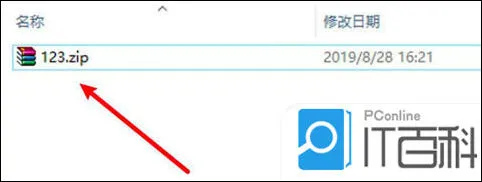
电脑如何解压文件压缩包zip 电脑解
电脑如何解压文件压缩包zip 电脑解压文件压缩包zip方法【详解】,文件,解压,压缩包,界面,怎么解压,点击,解压文件,选项, 相信大家都会下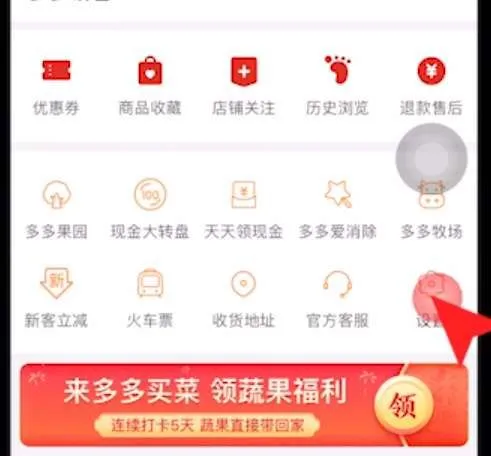
拼多多免密支付怎样取消 拼多多免
拼多多免密支付怎样取消 拼多多免密支付取消方法【步骤】,支付,拼多多,设置,点击,取消,模式,用户,个人中心, 拼多多软件的 购物 交易模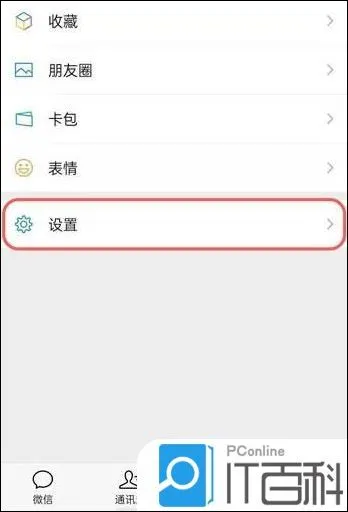
微信朋友圈三天可见如何设置 微信
微信朋友圈三天可见如何设置 微信朋友圈仅限三天显示方法教程【详解】,设置,微信朋友圈,好友,显示,分享,怎么设置,选择,查看, 微信朋友
QQ音乐怎么设置手机铃声 QQ音乐设
QQ音乐怎么设置手机铃声 QQ音乐设置手机铃声方法【详解】,音乐,用户,点击,设置铃声,设置手机铃声,界面,设置,铃声, QQ音乐是拥有很多歌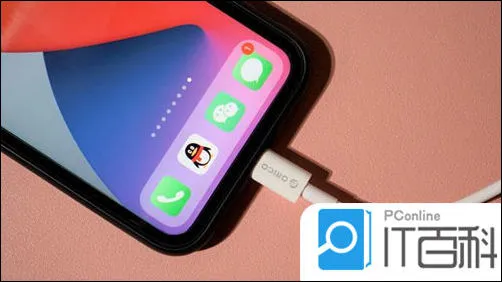
苹果usb给win10电脑上网怎么做 苹
苹果usb给win10电脑上网怎么做 苹果手机usb共享网络给电脑方法【详解】,苹果手机,上网,方法,安装,界面,连接,数据线,共享网络, 昨天小编
微信不在桌面上显示怎么办 微信不
微信不在桌面上显示怎么办 微信不在桌面上显示解决方法【详解】,微信,桌面上,显示,点击,设置,怎么回事,选项,回事, 微信不在桌面上显示
oppo手机怎么打开otg功能 oppo手机
oppo手机怎么打开otg功能 oppo手机打开otg功能操作步骤【详解】,功能,怎么打开,机中,点击,设置,分享,操作,用户,估计有的用户还不了解oppo
手机搬家怎么用 用手机搬家方法【
手机搬家怎么用 用手机搬家方法【详解】,数据,点击,手机搬家,怎么用,旧手机,手机上,传输,新手机, 手机搬家怎么用,怎么用手机搬家,接下来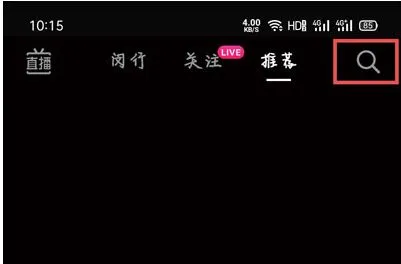
抖音短视频蓝线特效怎么使用 抖音
抖音短视频蓝线特效怎么使用 抖音短视频蓝线特效使用方法【详解】,特效,点击,抖音,搜索,抖音短视频,用户,输入,手机软件, 最近蓝线挑战
vivo手机怎么呼叫转移 vivo呼叫转
vivo手机怎么呼叫转移 vivo呼叫转移设置方法【教程】,呼叫转移,点下,设置,攻略,教程,方法,类型,禁用,vivo这手机小编使用的很多,不管什么类
如何开启win11显卡直连 win11显卡
如何开启win11显卡直连 win11显卡直连开启方法【详细教程】,显卡,点击,独显,控制,方法,处理器,选项,图形处理器, 显卡直连就屏蔽核显,独






